
iOS 18.1 的许多更改侧重于使 .1 测试版与标准测试版保持一致,后者最近更新了 照片 和 Safari 功能,而 iOS 18 的更新侧重于完善功能并为发布做好准备。
照片应用重新设计 (iOS 18.1)
iOS 18 中重新设计的“照片”应用被一些用户认为不太受欢迎,因此苹果在发布之前对其进行了简化。一体化的设计仍然存在,但苹果去掉了轮播功能,使应用程序不那么混乱,也不那么重复。苹果在上周的标准 iOS 18 更新中引入了这些设计更改,现在已将其带到 iOS 18.1。

在以前的 iOS 18 版本中,您可以向左或向右滑动以访问各种精选集,但现在只能通过从主库视图向下滚动来访问精选集。精选集包括您的自定义相册以及之前位于“为你推荐”部分的内容,例如精选图片、视频、收藏、回忆等等。
照片库现在在照片网格中显示更多图片,并且苹果默认将相册移到了更高的位置,方便用户找到它们。最近保存的内容已整合到“最近的日期”中,因此也更容易找到。
Safari 的注意力控制 (iOS 18.1)
注意力控制是 Safari 的一项新选项,允许您隐藏网页和文章中的分散注意力的元素。您可以使用此功能来清除登录窗口、Cookie 偏好弹出窗口、新闻简报注册视频、GDPR 横幅和自动播放视频等等。
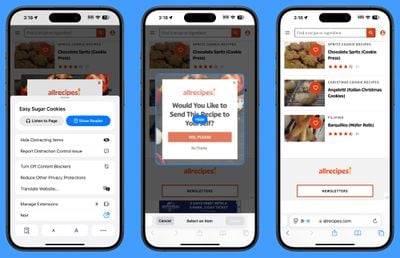

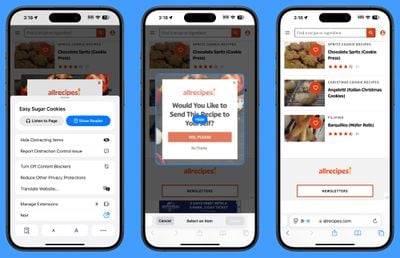

您不能使用注意力控制来隐藏广告。苹果明确表示注意力控制不是广告移除工具,虽然您可以暂时隐藏广告,但当广告或网页刷新时,它会立即弹回来。注意力控制专为静态内容而非动态内容设计,因此任何刷新内容都无法被隐藏。
您可以通过打开 Safari、选择页面设置,然后点击隐藏分散注意力的项目来访问注意力控制。从那里,您可以点击页面上要隐藏的元素。如果您没有看到隐藏分散注意力的项目选项,请点击设置中的三个点,然后选择编辑,您将能够将其添加到快速访问选项中。
隐藏的内容将一直保持隐藏状态,只要它不是动态内容,但您可以通过进入相同的选项并点击显示隐藏项目将网页恢复到默认值。
需要注意的是,如果您隐藏了 Cookie 横幅或 GDPR 弹出窗口,则等同于在未提交网站偏好设置的情况下关闭横幅。注意力控制设置位于设备上,不会在不同设备之间同步,因此您需要在每台设备上进行设置。
注意力控制已在上周添加到 iOS 18 和 iPadOS 18 中,现在此功能也包含在 .1 测试版中。
照片应用精选集 (iOS 18 测试版 6)
苹果在 iOS 18 测试版 6 中进一步调整了“照片”应用,为相册精选集引入了重新设计的外观。每个相册都有一个单独的卡片,左侧有一个主要缩略图。之前的版本在左侧显示相册名称,以及一系列小的缩略图。
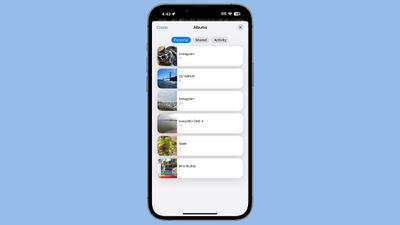

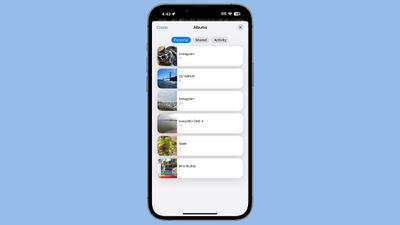

控制中心 (所有测试版)
在控制中心中,有一个新的切换按钮用于打开和关闭蓝牙。它与所有集中在一起的一般通信控制分开,并且可以添加到任何控制中心页面。
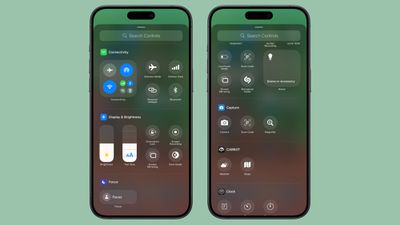

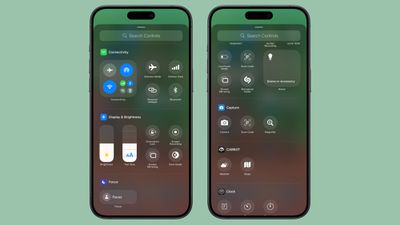

您还可以将蓝牙切换按钮添加到锁定屏幕中,代替相机或手电筒,或者将其分配到 iPhone 15 Pro 和 Pro Max 的动作按钮上。
控制中心图标在画廊中的组织方式有一些调整。例如,“捕捉”部分包含相机、扫描二维码和放大镜选项,“静音模式”已添加到声音下。
暗黑模式通知图标 (iOS 18 测试版 6)
当您打开暗黑模式图标时,从具有暗黑模式图标的应用程序收到的通知将正确显示其图标,而不是显示亮模式图标。
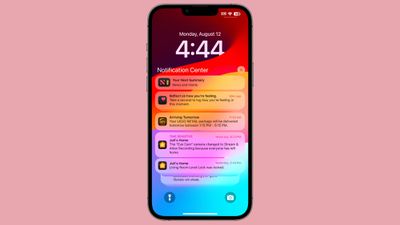

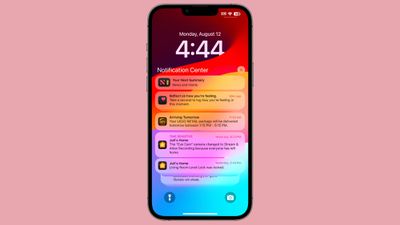

启动画面 (所有测试版)
随着苹果为 iOS 18 的发布做准备,照片、翻译、播客、家庭、Apple TV、计算器和笔记都出现了新的启动画面。启动画面的添加表明,我们即将完成对 iOS 18 基础版本的计划更改,该版本将安装在 iPhone 16 型号上。
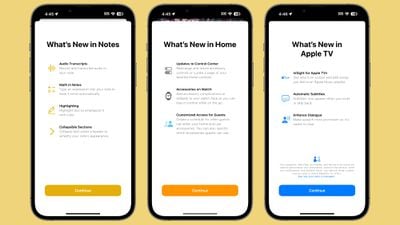 免责声明:本网站内容主要来自原创、合作伙伴供稿和第三方自媒体作者投稿,凡在本网站出现的信息,均仅供参考。本网站将尽力确保所提供信息的准确性及可靠性,但不保证有关资料的准确性及可靠性,读者在使用前请进一步核实,并对任何自主决定的行为负责。本网站对有关资料所引致的错误、不确或遗漏,概不负任何法律责任。任何单位或个人认为本网站中的网页或链接内容可能涉嫌侵犯其知识产权或存在不实内容时,可联系本站进行二次审核删除:fireflyrqh@163.com。
免责声明:本网站内容主要来自原创、合作伙伴供稿和第三方自媒体作者投稿,凡在本网站出现的信息,均仅供参考。本网站将尽力确保所提供信息的准确性及可靠性,但不保证有关资料的准确性及可靠性,读者在使用前请进一步核实,并对任何自主决定的行为负责。本网站对有关资料所引致的错误、不确或遗漏,概不负任何法律责任。任何单位或个人认为本网站中的网页或链接内容可能涉嫌侵犯其知识产权或存在不实内容时,可联系本站进行二次审核删除:fireflyrqh@163.com。
